Întrebare
Problemă: Cum se remediază eroarea Windows Update 0x80240034?
Nu pot instala actualizarea cumulativă KB4048955 pentru Windows 10 V1709. Actualizarea este instalată, dar modificările sunt anulate la repornirea sistemului. Windows Update arată codul de eroare 0x80240034. Cum pot rezolva această problemă?
Răspuns rezolvat
0x80240034 este o eroare Windows Update, care a hărțuit Windows 10 Insider[1] Previzualizează Build 16226 utilizatori cu jumătate de ani în urmă. Deși părea că Microsoft l-a remediat deja, adevărul este că mulți oameni încă îl întâlnesc, cu excepția faptului că nu se limitează la Windows 10 Insiders.
Mulți oameni au raportat eroarea 0x80240034 când au încercat să instaleze Actualizarea cumulativă KB4048955, dar aceasta nu este o actualizare excepțională. De fapt, actualizarea se instalează cu succes utilizând serviciul automat Windows Update, dar apoi punctele finale ale procesului de instalare în timpul repornirii sistemelor eșuează și toate modificările sunt efectuate înapoi.
În general, problemele Windows Update sunt foarte frecvente și pot apărea atât la nivelul Microsoft, cât și la nivelul sistemului de operare. Deși rar, Microsoft lansează actualizări corupte sau unele componente de actualizare sunt deteriorate în timpul instalării. În acest caz, ar trebui fie să așteptați ca patch-ul să fie lansat, fie să instalați actualizarea manual de la oficial Catalog Microsoft Update.
Cu toate acestea, problemele interne ale sistemului sunt cele mai frecvente declanșatoare ale problemelor Windows Update. Componente Windows Update, antivirus terți,[2] configurații incorecte, lipsă .NET Framework 3.5 etc. sunt doar câteva exemple ale cauzelor erorii 0x80240034.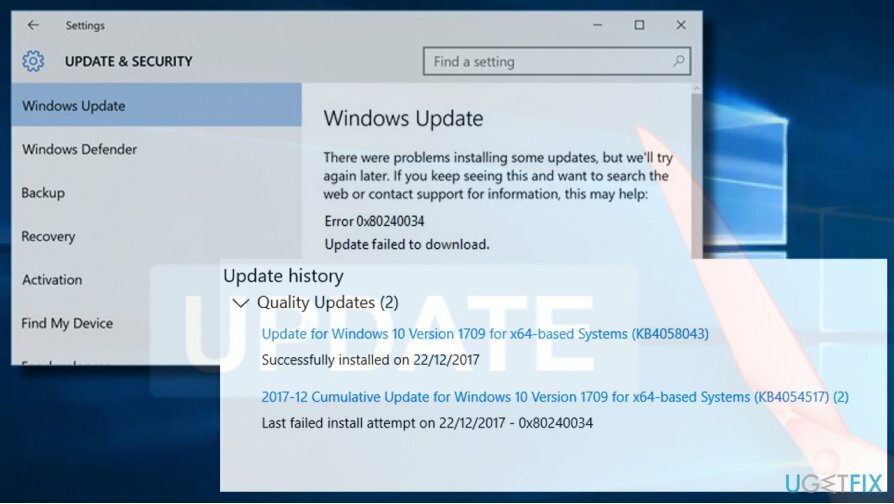
Una dintre opțiunile pe care le aveți pentru a remedia eroarea 0x80240034 este să instalați utilitarul de optimizare al unui computer profesional și să rulați o scanare cu acesta. Vă recomandăm cu tărie utilizarea ReimagineazăMacina de spalat rufe X9 deoarece va verifica sistemul pentru fișiere corupte/deteriorate/lipsă și va elimina programele malware[3] in acelasi timp. Dacă soluția automată nu funcționează, încercați aceste metode:
Rulați instrumentul de depanare Windows Update
Pentru a repara sistemul deteriorat, trebuie să achiziționați versiunea licențiată a Reimaginează Reimaginează.
- presa Tasta Windows + I și deschis Actualizare și securitate secțiune.
- Selectați Depanați si gaseste Windows Update.
- Faceți clic pe Windows Update și selectați Rulați instrumentul de depanare.
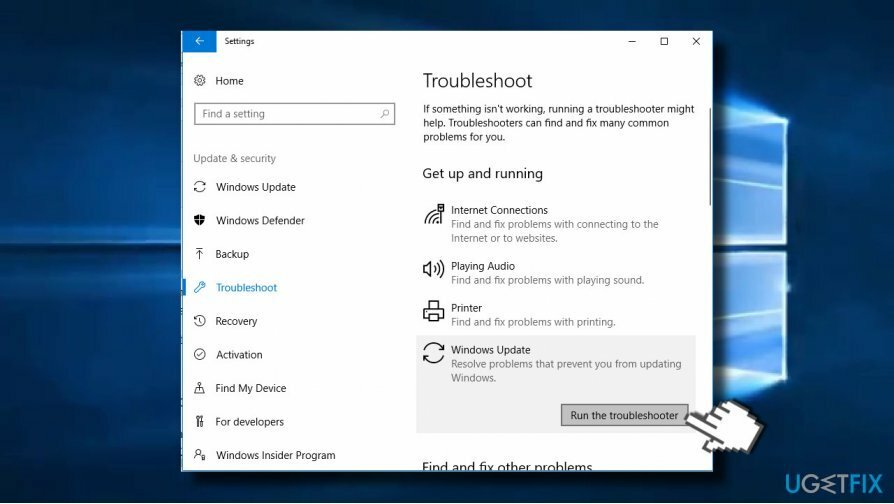
Scanarea durează în mod normal până la 10 minute. Ar trebui să raporteze toate problemele detectate și starea acestora, indiferent dacă instrumentul de depanare a reușit să le rezolve sau nu. Odată terminat, verificați dacă eroarea Windows Update 0x80240034 a fost remediată.
Schimbați tipul serviciului Windows Update
Pentru a repara sistemul deteriorat, trebuie să achiziționați versiunea licențiată a Reimaginează Reimaginează.
- Faceți clic dreapta pe Tasta Windows și selectați Prompt de comandă (administrator).
- Tastați următoarele comenzi în fereastra Command Prompt. Pentru a le executa, apăsați introduce dupa fiecare.
SC config wuauserv start= auto
Biți de configurare SC start= auto
SC config cryptsvc start= auto
SC config trustedinstaller start= auto - În cele din urmă, reporniți computerul.
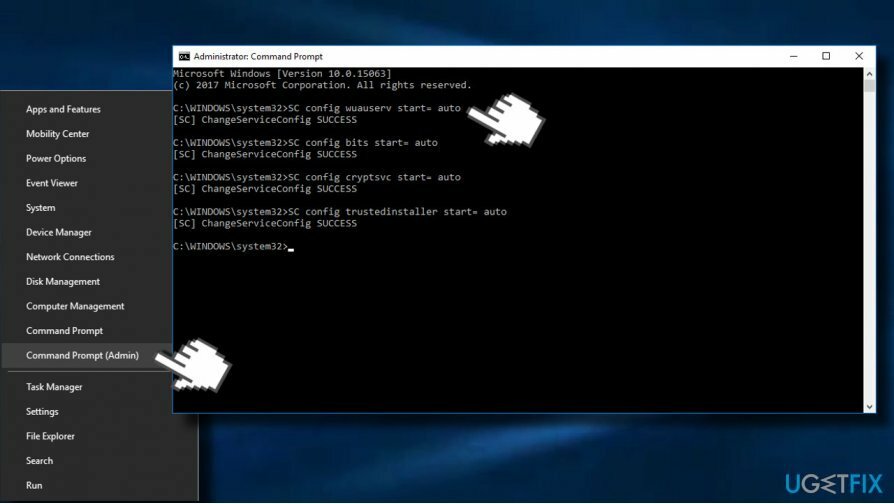
Reactivați Microsoft .NET Framework 3.5
Pentru a repara sistemul deteriorat, trebuie să achiziționați versiunea licențiată a Reimaginează Reimaginează.
Dacă nu puteți instala actualizările Windows 10 din cauza erorii 0x80240034 și metodele anterioare nu au ajutat, vă recomandăm insistent să instalați sau să reinstalați .NET Framework 3.5.
Windows 10 conține implicit acest cadru, deci nu poate fi eliminat sau modificat în niciun fel. Cu toate acestea, acest fișier poate fi ușor deteriorat de malware sau în timpul unor modificări majore ale sistemului. Pentru a remedia cadrul, încercați să instalați toate actualizările posibile pentru Windows 10. Dacă toate sunt blocate de eroarea 0x80240034, încercați să reinstalați, reactivați manual .NET framework:
- Deschide Panoul de control și faceți clic pe Programe si caracteristici
- Clic Activați sau dezactivați funcțiile Windows link din panoul din stânga.
- Asigurați-vă că ați marcat opțiunea .NET Framework 3.5. Dacă a fost deja marcat, demarcați-l și salvați modificările.
- Apoi redeschide Activați sau dezactivați funcțiile Windows fereastra și marcați opțiunea .NET Framework 3.5.
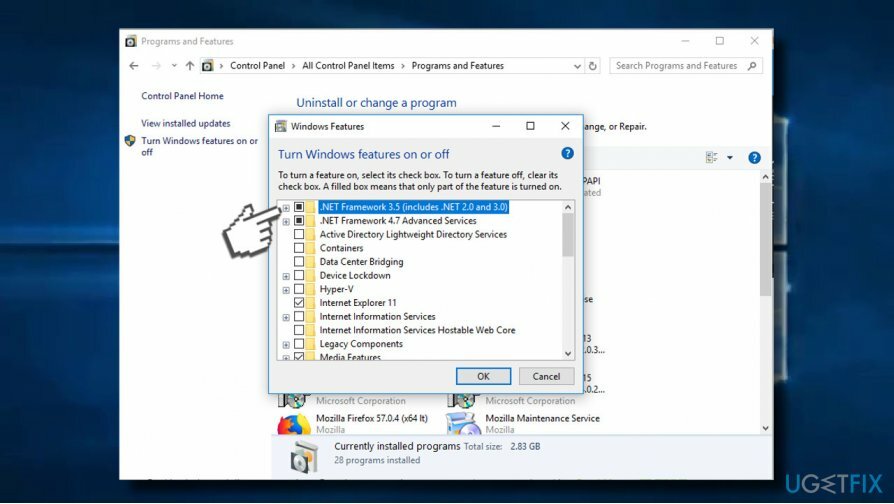
Resetați componentele Windows Update
Pentru a repara sistemul deteriorat, trebuie să achiziționați versiunea licențiată a Reimaginează Reimaginează.
- Click dreapta Tasta Windows și selectați Prompt de comandă (administrator).
- Dacă apare un UAC, faceți clic O.K a continua.
- Tastând următoarele comenzi, veți opri serviciile BITS, Windows Update, Cryptographic, MSI Installer. Nu uitați să apăsați introduce dupa fiecare dintre ele:
biți de oprire net
net stop wuauserv
oprire net appidsvc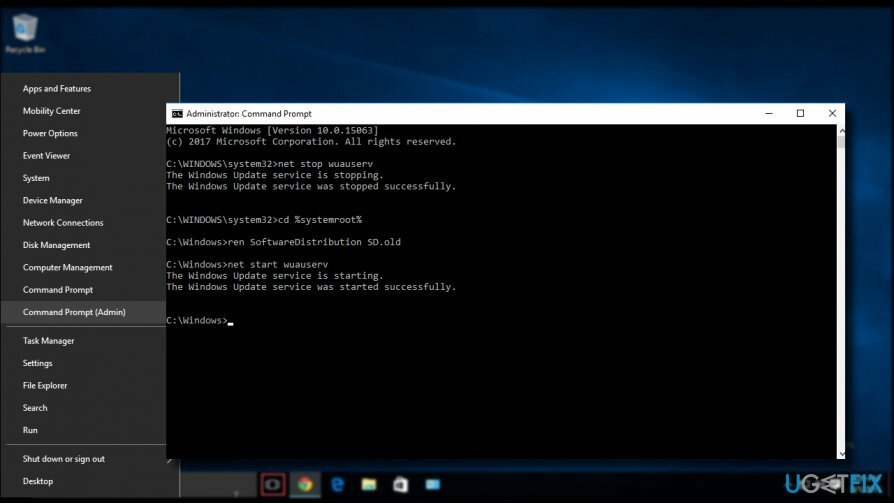
- Apoi tastați Eliminați „%ALLUSERSPROFILE%\\Application Data\\Microsoft\\Network\\Downloader\\qmgr*.dat” comanda de ștergere qmgr*.dat fișiere.
- Odată gata, copiați și lipiți cd /d %windir%\\system32 comanda și apăsați Enter pentru a executa comanda.
- Pentru a reînregistra fișierele BITS și Windows Update, va trebui să tastați toate comenzile (urmate de Enter) furnizate mai jos:
regsvr32.exe atl.dll
regsvr32.exe urlmon.dll
regsvr32.exe mshtml.dll
regsvr32.exe shdocvw.dll
regsvr32.exe browseui.dll
regsvr32.exe jscript.dll
regsvr32.exe vbscript.dll
regsvr32.exe scrrun.dll
regsvr32.exe msxml.dll
regsvr32.exe msxml3.dll
regsvr32.exe msxml6.dll
regsvr32.exe actxprxy.dll
regsvr32.exe softpub.dll
regsvr32.exe wintrust.dll
regsvr32.exe dssenh.dll
regsvr32.exe rsaenh.dll
regsvr32.exe gpkcsp.dll
regsvr32.exe sccbase.dll
regsvr32.exe slbcsp.dll
regsvr32.exe cryptdlg.dll
regsvr32.exe oleaut32.dll
regsvr32.exe ole32.dll
regsvr32.exe shell32.dll
regsvr32.exe initpki.dll
regsvr32.exe wuapi.dll
regsvr32.exe wuaueng.dll
regsvr32.exe wuaueng1.dll
regsvr32.exe wucltui.dll
regsvr32.exe wups.dll
regsvr32.exe wups2.dll
regsvr32.exe wuweb.dll
regsvr32.exe qmgr.dll
regsvr32.exe qmgrprxy.dll
regsvr32.exe wucltux.dll
regsvr32.exe muweb.dll
regsvr32.exe wuwebv.dll - Pentru a reseta Winsock, tastați resetarea netsh winsock și netsh winhttp reset proxy comenzi. presa introduce după fiecare dintre ele ca de obicei.
- În cele din urmă, reporniți serviciile BITS, Windows Update, Cryptographic, MSI Installer introducând următoarele comenzi, fiecare urmată de Enter:
biți net de pornire
net start wuauserv
start net appidsvc
start net cryptsvc - Reporniți computerul.
Reparați automat erorile
Echipa ugetfix.com încearcă să facă tot posibilul pentru a ajuta utilizatorii să găsească cele mai bune soluții pentru eliminarea erorilor lor. Dacă nu doriți să vă luptați cu tehnicile de reparații manuale, vă rugăm să utilizați software-ul automat. Toate produsele recomandate au fost testate și aprobate de profesioniștii noștri. Instrumentele pe care le puteți utiliza pentru a remedia eroarea sunt enumerate mai jos:
Oferi
fa-o acum!
Descărcați FixFericire
Garanție
fa-o acum!
Descărcați FixFericire
Garanție
Dacă nu ați reușit să remediați eroarea utilizând Reimage, contactați echipa noastră de asistență pentru ajutor. Vă rugăm să ne comunicați toate detaliile pe care credeți că ar trebui să le cunoaștem despre problema dvs.
Acest proces de reparare patentat folosește o bază de date de 25 de milioane de componente care pot înlocui orice fișier deteriorat sau lipsă de pe computerul utilizatorului.
Pentru a repara sistemul deteriorat, trebuie să achiziționați versiunea licențiată a Reimaginează instrument de eliminare a programelor malware.

Accesați conținut video cu restricții geografice cu un VPN
Acces privat la internet este un VPN care poate împiedica furnizorul dvs. de servicii de internet, guvern, și terțe părți să vă urmărească online și vă permit să rămâneți complet anonim. Software-ul oferă servere dedicate pentru torrenting și streaming, asigurând performanță optimă și nu vă încetinește. De asemenea, puteți ocoli restricțiile geografice și puteți vizualiza servicii precum Netflix, BBC, Disney+ și alte servicii de streaming populare fără limitări, indiferent de locul în care vă aflați.
Nu plătiți autorii de ransomware - utilizați opțiuni alternative de recuperare a datelor
Atacurile malware, în special ransomware, sunt de departe cel mai mare pericol pentru fotografiile, videoclipurile, fișierele de la serviciu sau de la școală. Deoarece infractorii cibernetici folosesc un algoritm de criptare robust pentru a bloca datele, acesta nu mai poate fi folosit până când nu se plătește o răscumpărare în bitcoin. În loc să plătiți hackeri, ar trebui să încercați mai întâi să utilizați o alternativă recuperare metode care vă pot ajuta să recuperați cel puțin o parte din datele pierdute. În caz contrar, îți poți pierde și banii, împreună cu fișierele. Unul dintre cele mai bune instrumente care ar putea restaura cel puțin unele dintre fișierele criptate - Data Recovery Pro.
Citiți în alte limbi
• Español
• Polski
• Lietuvių